
win7怎麼查電腦有沒插過u盤?
透過註冊表信息,可以看到U盤插拔的歷史記錄,步驟如下:
1、【運行對話框】
在Windows10電腦桌面,右鍵點擊其左下角的開始按鈕,然後在彈出式選單中選擇“運行”選單項目。或在鍵盤上同時按下WIN R,開啟運作視窗。
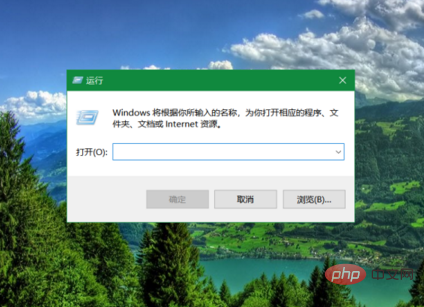
2、【Regedit】
在開啟的執行對話框內輸入指令Regedit,然後點選確定按鈕。
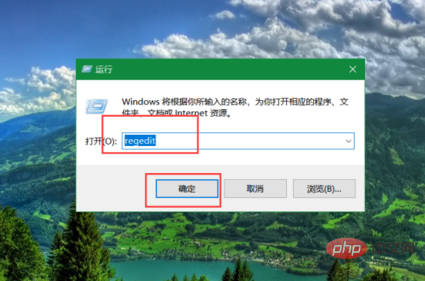
3、【註冊表】
這時就可以看到開啟的註冊表編輯器窗口,繼續下一步。
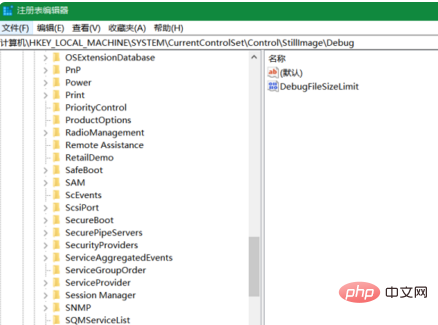
4、【登錄項目】
把登錄編輯器定位到HKEY_LOCAL_MACHINE\SYSTEM\ControlSet00X,其中X可以是任意數字,例如ControlSet001 ,ControlSe002等等註冊表項。
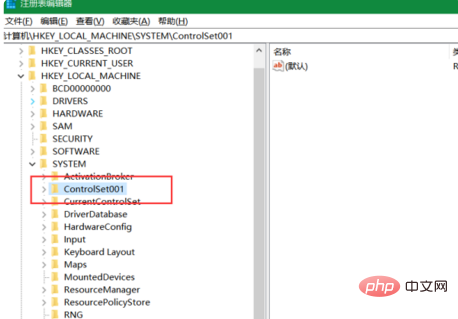
5、【歷史記錄】
然後再依序展開註冊表項ControlSet001\Enum\USBSTOR,在下面就可以看到所有連接過的USB裝置。
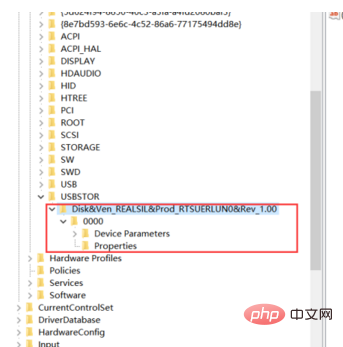
6、【詳細資料】
點選其中任一個設備,可以在右邊的視窗中看到該設備的詳細資料。
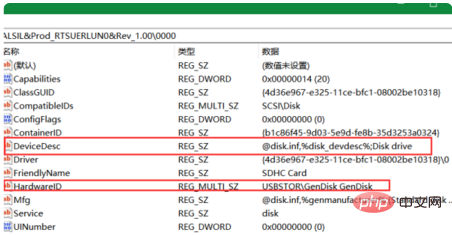
以上是win7怎麼查電腦有沒插過u盤的詳細內容。更多資訊請關注PHP中文網其他相關文章!




